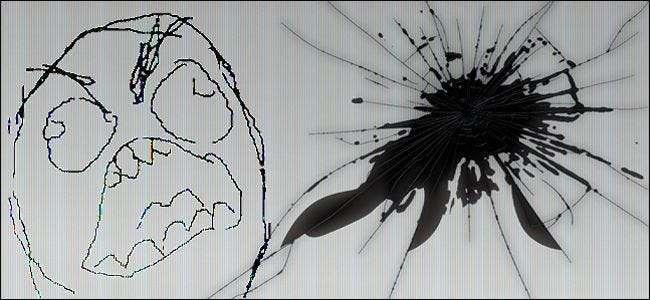
Bilgisayar monitörleri oldukça basittir, gerçek yapımda olmasa da kullanımda: takın, açın, daha parlak kısımda bilgisayarınızın eşyalarına bakın. Ama göründükleri kadar yanıltıcı derecede kolay, o boş plastik kutunun içinde pek çok şey oluyor… ve ters gidebilecek pek çok şey var.
Ne yazık ki, bu şeylerin çoğu, onaylı bir onarım veya düzeltmek için tam bir değiştirme gerektirir. Elektronik konusunda özellikle becerikli değilseniz ve ucuz yedek parçalara erişiminiz olmadıkça, genellikle bir monitörü üreticiye iade etmek (garanti kapsamındaysa) veya yeni bir tane satın almak daha iyidir. Öyle bile olsa, modern LCD monitörler için en yaygın rahatsızlıklar ve bunları düzeltmek için neler yapılabileceği… veya düzeltilmemesi.
Kekemelik veya Titreme
Monitörünüzün ekranı sık sık yanıp sönüyorsa veya takılıyorsa, karşılaşabileceğiniz birkaç farklı sorun vardır. Gevşek veya hatalı bir video kablosu kadar basit bir şey olabilir. Bu nedenle, önce hem monitör hem de bilgisayar ucundaki kabloyu sıkıştırın (kablonuzda varsa sabitleme vidalarını tamamen sıktığınızdan emin olun) veya kabloyu değiştirin. Aynı şey güç kablosu için de geçerlidir: her iki ucunun da sağlam olduğundan emin olun ve sorun devam ederse, mümkünse değiştirin.
Yanlış bir yenileme hızı ayarı da titremeye neden olabilir. Yenileme hızı, bilgisayarın saniyede monitöre görüntü gönderme sayısıdır ve hertz cinsinden ifade edilir. Çoğu LCD monitör 59 veya 60 hertz kullanır, ancak 75Hz, 120Hz ve 144Hz de birinci sınıf monitörlerde bulunur. Doğru hertz ayarının uygulandığından emin olmak için işletim sisteminizin ekran ayarlarına gidin (masaüstünü sağ tıklayın ve Windows 10'da Ekran ayarları> Ekran adaptörü özellikleri> Monitör seçeneğine gidin); video sürücülerinizi de güncellemeniz gerekebilir.
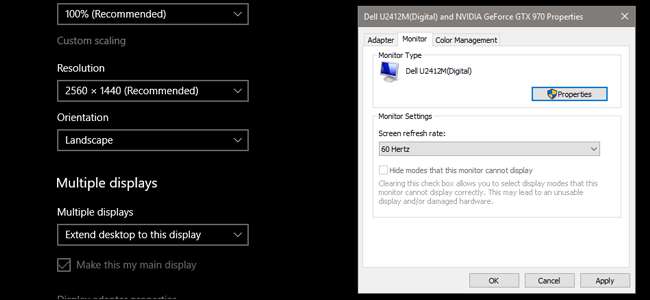
Ne yazık ki, diğer titreme belirtilerinin çoğu, monitörün herhangi bir yerindeki güç eksikliğinden kaynaklanmaktadır. Evinizin elektrik devrelerinden birinden çok fazla güç çekiyor veya aşırı gerilim koruyucunuzu aşırı yüklüyor olabilirsiniz - bunu test etmek için güç adaptörünü başka bir fişe takın. Ancak ekran aksamının kendisinde gevşek veya arızalı bir bileşen olması daha olasıdır. Durum buysa, onarım veya değiştirme cevaplardır.
Dikey Çizgiler

LCD ekranlardaki siyah veya tek renkli çizgiler birçok farklı sorundan kaynaklanır, ancak yukarıdaki titreyen bölümde özetlenen standart düzeltmeler bunları çözmezse (sorunlar için videonuzu ve güç kablolarınızı kontrol edin, yeni sürücüler yükleyin) Muhtemelen ekranın kendisinde fiziksel bir kusur. Sorunun devam edip etmediğini görmek için monitörünüzü başka bir bilgisayar veya dizüstü bilgisayarda deneyin; eğer öyleyse, muhtemelen bir yedek parça arıyorsunuz, çünkü hata neredeyse kesin olarak LCD paneldedir (monitörün en pahalı bileşeni).
Ölü veya Sıkışmış Pikseller
"Ölü" piksel, LCD ekranınızda yanmayan ve bir veya daha fazla siyah kare olarak görünen tek bir noktadır. "Sıkışmış" pikseller benzerdir, ancak siyah göstermek yerine bilgisayar ekranının görüntüsüyle (genellikle kırmızı, yeşil veya mavi) eşleşmeyen tek bir renge yapışırlar.
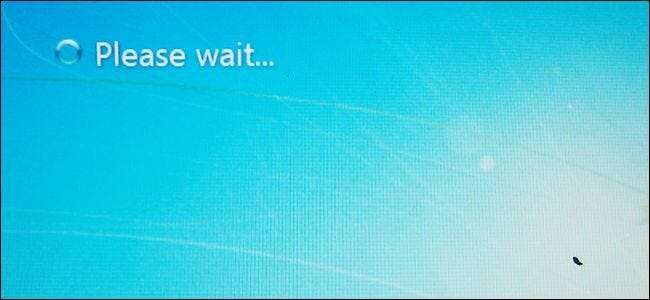
Ölü bir piksel için yapabileceğiniz pek bir şey yoktur - bu, ekran panelinin fiziksel bir arızasıdır. Neyse ki, bir veya iki ölü piksel genellikle tüm monitörü bir kenara atmanız gerektiği anlamına gelmez; etrafından dolaşmak veya görmezden gelmek kesinlikle mümkündür. Ayrıca, bir garanti değişimini de inceleyebilirsiniz, ancak birçok monitör üreticisi birden çok piksel bitene kadar bir ekranı değiştirmeyecektir.
İLİŞKİLİ: LCD Monitörde Takılı Piksel Nasıl Onarılır
Sıkışmış bir piksel Mayıs farklı bir konu ol. Sorunun tam olarak nasıl ortaya çıktığına bağlı olarak, pikseli tekrar çalışma düzenine almak mümkün olabilir. Bunun için, ekran panelinin kendisine fiziksel olarak "masaj yapmaktan", ekranın bir bölümünü renk spektrumunda hızla döndüren programları çalıştırmaya kadar değişen çeşitli teknikler vardır. Bu çözümlerden bazılarını deneyebilirsiniz kılavuzumuzda sıkışmış pikseller için ana hatlarıyla ancak uyarılalım, kişisel deneyimime göre sıkışmış bir piksele kalıcı bir çözüm bulmak son derece nadirdir.
Çatlaklar, Noktalar ve Lekeler

Monitörünüzde gözle görülür bir çatlak, geniş bir renksiz alan veya piksel ızgarasıyla hizalanmayan siyah / çok renkli bir nokta varsa, fiziksel travmaya maruz kalmıştır ve LCD panel hasar görmüştür. Burada yapabileceğiniz hiçbir şey yok: monitörünüz garanti süresi içinde olsa bile, neredeyse kesinlikle fiziksel hasarı karşılamayacaktır. LCD panelin kendisini değiştirmeyi deneyebilirsiniz, ancak yedek parça neredeyse yeni bir monitör kadar pahalı olacağından, alışverişe başlayabilirsiniz.
Uğultu
Bir monitörde vızıltı veya vızıltı sesine neden olabilen en yaygın sorun, genellikle eski modellerde aydınlatma için kullanılan kompakt floresan tüplerde olan arka ışıkla ilgili bir sorundur. (Bu tasarımın yerini büyük ölçüde LED arkadan aydınlatma almıştır, ancak yine de kullanımda olan çok sayıda CFL donanımlı monitör vardır.) Bir veya daha fazla ampulün güç regülasyonundaki sorunlar nedeniyle vızıltı oluşabilir. Gürültünün dağılıp dağılmadığını görmek için ekranınızın parlaklığını yukarı veya aşağı ayarlamayı deneyin; Elbette, ekran parlaklığınıza belirli bir ayarda ihtiyacınız varsa, bu en iyi çözümden daha az olabilir.

Neyse ki, hatalı bir CFL ampulü, diğer çeşitli bileşenlerde benzer sorunlara neden olabilecek arızalı bir güç regülatörü gibi oldukça standart bir konudur. Monitörünüz garanti süresi dolduysa, yerel bir elektronik mağazasına götürün - muhtemelen yeni bir ekranın maliyetinden çok daha düşük bir fiyata parçayı değiştirebilirler.
Yanlış Çözünürlük
İLİŞKİLİ: Neden Monitörünüzün Doğal Çözünürlüğünü Kullanmalısınız
Ekranınız aniden masaüstünüz için yanlış çözünürlüğü gösteriyorsa, bu gerçekten herhangi bir PC kullanıcısı için oldukça önemli - en olası suçlu grafik kartınızdır. Yazılım bileşeninin (grafik sürücüsü) veya grafik kartının kendisinin sorunun bulunduğu yer olması muhtemeldir. Sürücüyü güncellemek genellikle bu sorunu çözer, ancak yeni bir grafik kartı sipariş edilebilir.
Monitörü başka bir makinede test ettiğinizde bile sorun devam ederse, dahili elektronik aksamda bir sorun olabilir. Mümkünse alternatif bir giriş (HDMI / DisplayPort / DVI) deneyin.
Rastgele Kapatmalar
Periyodik olarak kendi kendine kapanan bir monitör, prizden veya yüksek gerilim koruyucusundan yeterli güç almıyor olabilir; yine, evinizin devre kesicisini kontrol edin ve güç kablosunun doğru şekilde takıldığından emin olun. Dahili veya harici güç dönüştürücüsünün ( ikincisi, güç kablosunda bir kutu veya "duvar siğili" olacaktır) aşırı ısınmaktadır. Monitörün muhafazasını veya güç adaptörünü dikkatlice kontrol edin; herhangi biri birkaç saniyeden fazla dokunulamayacak kadar sıcaksa değiştirilmeleri gerekir.
Dizüstü Bilgisayarlar Hakkında Bir Not
Yukarıdaki sorunların çoğu, dizüstü bilgisayarlarda ve tabletlerde kullanılan LCD ekranlarda da olabilir… ancak kompakt yapı nedeniyle onarımı çok daha zordur. Bununla birlikte, bir dizüstü bilgisayarın bir monitöre karşı ekstra masrafı, onu bir yedek yerine onarım için çok daha iyi bir aday haline getirebilir. En azından (garanti süresinin dışında olduğunuzu varsayarak), ekran aksamını kendiniz değiştirmekten rahatsızsanız, muhtemelen bir onarım atölyesinde teşhis ve fiyat teklifi vermeye değer.
Resim kredisi: Douglas Whitfield / Flickr , Iwan Gabovitch / Flickr , Yaratıcılık103 / Flickr , Amazon







